Você pode não ter gostado da ideia de ter um limite na sua conta do Google e decidiu se inscrever, mas as coisas não deram certo. Talvez você tenha pensado que precisaria de espaço extra e comprou o plano do Google One e depois percebeu que não deveria por vários motivos. A boa notícia é que cancelá-lo é tão fácil quanto obtê-lo. Se você mudar de idéia e quiser obtê-lo novamente, você pode.
Assinatura do Google One: como cancelar
Ao adquirir a assinatura do Google One pela primeira vez, você ganha um mês de avaliação gratuita. Se você cancelar antes do fim do teste, terá a chance de aproveitar os serviços sem ser cobrado. Mas se você esqueceu de cancelar ou percebeu que não era para você, ficará feliz em saber que o processo é fácil. Antes de cancelar, lembre-se de que, se estiver compartilhando com outra pessoa, não poderá mais. Eles ainda terão acesso aos 15 GB, pois são gratuitos, mas o espaço extra desaparecerá.
Você também não terá acesso ao VPN que vem com a assinatura, e você começará a receber novamente aquela mensagem de que suas imagens pararam de fazer backup. Depois, há a mensagem de que você não poderá receber mais e-mails e que não poderá salvar nada no Google Drive. Se você cancelar após ser cobrado, poderá manter os extras até o próximo ciclo de cobrança. Mas se tiver certeza de que deseja fazer isso, existem diferentes dispositivos que você pode usar para cancelar sua assinatura do Google One
Cancelar assinatura do Google One no iPad
Como nem todo mundo tem o mesmo dispositivo, veja como você pode cancelar sua assinatura do Google One no seu iPad. Abra o aplicativo Google One e, na página principal, deslize para baixo e toque no botão gerenciar. Deve estar abaixo das informações sobre o tipo de avião que você possui.
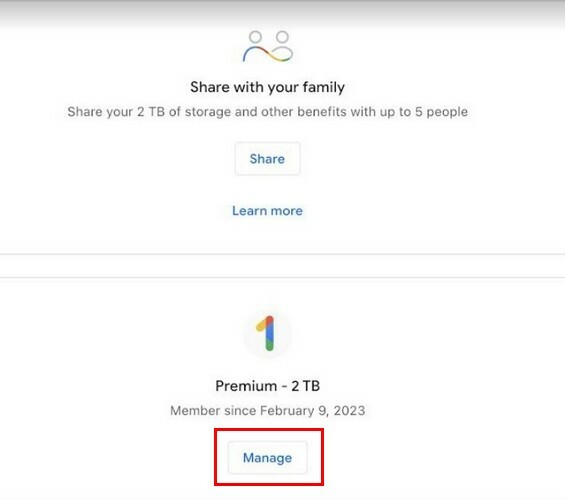
A associação Cancelar estará em vermelho. O aplicativo Google One não é a única maneira de cancelar se você usar seu iPad. Você também pode abrir seu navegador preferido e abrir a página do Google One. Uma vez aberto, toque/clique na roda dentada e a opção Cancelar assinatura estará na parte inferior da lista.
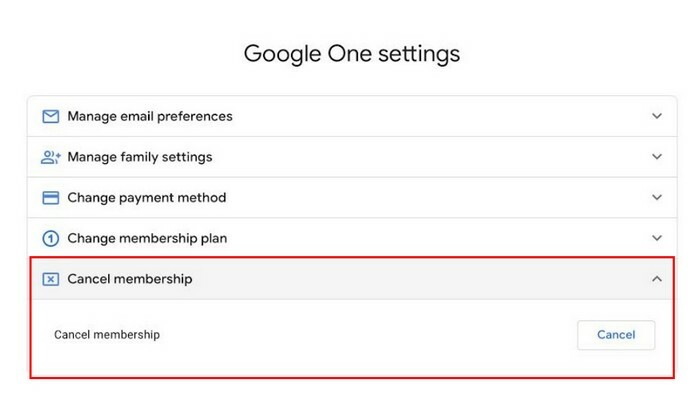
Ao selecionar o botão cancelar, o Google mostrará uma mensagem avisando de tudo o que você perderá se continuar. Se mudar de ideia, você sempre pode escolher o botão cancelar. Se você seguiu as etapas, mas não conseguiu encontrar o botão Cancelar, existe outra maneira de encontrá-lo. Abra o aplicativo Configurações no seu iPad e toque no seu ID Apple. Toque na opção de assinaturas e suas assinaturas ativas estarão no topo. Selecione-o e, se a assinatura do Google One for a única, a opção Cancelar estará em vermelho na parte inferior. Lembre-se de que, se você ainda estiver na avaliação gratuita, deverá cancelar um dia antes do término da avaliação. É quando os lembretes são úteis.
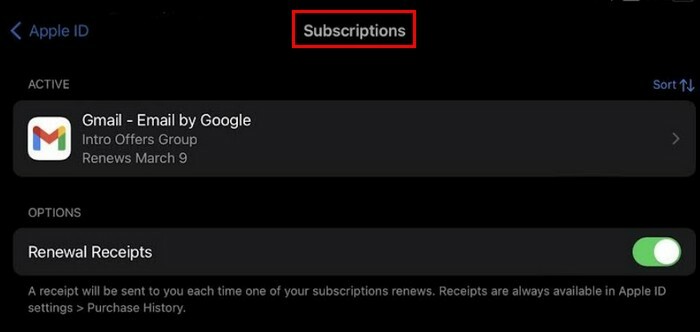
Como cancelar sua assinatura do Google One no Android
Cancelar sua assinatura do Google One no seu dispositivo Android também é uma tarefa fácil. Depois de abrir o aplicativo Google One, toque no menu de três linhas e vai para Configurações. Deslize para baixo até encontrar o Cancelar assinaturan opção.
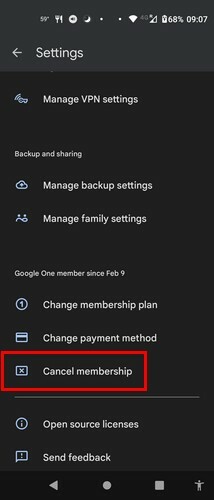
Leitura adicional
Já que estamos falando do Google One, convém continuar lendo sobre outras coisas que você pode fazer sem uma conta, como como digitar mais rápido com fala para texto e como você pode remover uma memória do Google Fotos. Além disso, como quase todo mundo apagou algo de que precisavam mais tarde, você pode querer verificar como você pode recuperar as imagens excluídas do Google Fotos. Existem muitos outros artigos úteis para escolher e, se você estiver procurando por um tópico específico, sempre poderá usar a barra de pesquisa na parte superior.
Conclusão
O Google One pode não ser o que você estava procurando, mas pelo menos você pode usá-lo gratuitamente por um mês. Dessa forma, você pode testar as coisas sozinho. Como você pode ver, cancelar a assinatura do Google One foi fácil e, se você quiser voltar, pode fazê-lo. Você pode cancelar a partir de diferentes dispositivos, como seu computador com Windows, dispositivo Android e iPad. Qualquer dispositivo é bom, pois você também pode acessar a página do Google One. O que o convenceu de que a assinatura não era para você? Compartilhe seus pensamentos nos comentários abaixo e não se esqueça de compartilhar o artigo com outras pessoas nas redes sociais.